Hoe je muziek van YouTube op een cd brandt op Windows/Mac
Hoewel je met YouTube Music toegang hebt tot miljoenen nummers, zowel online als offline, willen sommige muziekliefhebbers nummers downloaden en op een cd branden vanaf YouTube Music. Er kunnen talloze redenen zijn waarom ze een cd willen branden, zoals het branden van kopieën van een album om met iemand te delen, het maken van een mix van je favoriete muziek of het opslaan van een kopie van je album op een cd om veilig te bewaren. Als je het niet zeker weet Hoe je muziek van YouTube op een cd brandt op Windows en Mac, in dit artikel leest u alles wat u moet weten.
Inhoudsopgave Deel 1. Kun je nummers van YouTube Music op een cd branden?Deel 2. Converteer YouTube-muziek naar MP3 voordat u cd's brandtDeel 3. Muziek van YouTube op een cd branden op WindowsDeel 4. Muziek van YouTube op een cd branden op een MacDeel 5. Veelgestelde vragen over het branden van muziek van YouTube naar een cdDeel 6. Overzicht
Deel 1. Kun je nummers van YouTube Music op een cd branden?
Kun je nummers van YouTube Music op een cd branden? Helaas worden nummers die van YouTube Music worden gedownload geleverd met DRM (Digital Rights Management).DRM) bescherming, waardoor je de mediacontent alleen kunt streamen op het officiële platform van YouTube of op geautoriseerde apparaten. Zelfs met je YouTube Music Premium-abonnement kun je gedownloade content niet eenvoudig overzetten naar andere ongeautoriseerde apparaten om af te spelen of te bewerken, zoals een MP3-speler, USB-stick, cd-brandsoftware, enz.
Bovendien gebruikt YouTube Music de audioformaten AAC en OPUS voor het streamen van muziek op zijn platform. Dit maakt ze niet compatibel met cd-brandsoftware, cd, dvd en Blu-ray, die alleen gangbare formaten zoals MP3, WMA, WAV, enz. herkennen. Het direct branden van YouTube Music-nummers op een cd wordt daardoor een uitdaging.
Dus, hoe brand je muziek van YouTube naar een cd? Maak je geen zorgen, het enige wat je hoeft te doen is AMusicSoft YouTube Music Converter gebruiken om nummers van YouTube Music te converteren naar een cd-compatibel MP3-formaat. Vervolgens kun je met behulp van talloze cd-branders eenvoudig een cd branden. Volg de onderstaande instructies om YouTube Music binnen enkele minuten op cd te branden!
Deel 2. Converteer YouTube-muziek naar MP3 voordat u cd's brandt
Hoe brand je muziek van YouTube op een cd? Allereerst moet je muziek van YouTube als MP3's downloaden naar je computer. AMusicSoft YouTube Muziek Converter is er om u te helpen. AMusicSoft YouTube Music Converter is een veelzijdige applicatie die is ontworpen om audio van YouTube Music op uw computer te downloaden en te converteren. Of u nu een YouTube Music Premium-abonnee bent of niet, AMusicSoft kan muziek downloaden en converteren naar MP3, WAV, AAC, FLAC, M4A en M4B, die herkend kunnen worden door cd's. YouTube Music-app blijft pauzeren, kunt u de downloads ook op andere muziekspelers afspelen voor een betere ervaring.
Als professionele YouTube Music Downloader kan AMusicSoft YouTube Music Converter DRM-beveiligingen van YouTube Music verwijderen, terwijl de originele ID3-tags en metagegevens behouden blijven. Zo kun je de downloads eenvoudig op een cd beheren. Bovendien voert het lossless conversies uit, allemaal met een indrukwekkende 5x hogere batchsnelheid. Nu kun je beginnen met het converteren van YouTube Music naar MP3 om de geconverteerde nummers succesvol op cd te branden.
Stap 1. Download en installeer AMusicSoft YouTube Music Converter op je pc of Mac. Open vervolgens de app op je computer.
Download gratis Download gratis
Stap 2. Klik op 'Open de YouTube Music Web Player' en meld je aan met je YouTube Music-account. Je YouTube Music-bibliotheek wordt dan automatisch geladen. Klik op het nummer of de afspeellijst die je op cd wilt branden. Je kunt ook een hele afspeellijst naar de knop '+' slepen.

Stap 3. Op de conversie-interface kunt u MP3 of WAV kiezen als uitvoerformaat en de bitsnelheid en samplefrequentie voor de nummers naar wens aanpassen.

Stap 4. Klik op 'Converteren' om de conversie te starten. Na de conversie worden de gewenste versies van je YouTube Music-nummers opgeslagen in de doelmap.

Deel 3. Muziek van YouTube op een cd branden op Windows
Nadat je je YouTube Music-nummers succesvol hebt geconverteerd naar cd-compatibele MP3- of WAV-bestanden met AMusicSoft YouTube Music Converter, is de volgende stap het branden van die bestanden op een cd. Er zijn verschillende populaire softwareprogramma's voor het branden van cd's beschikbaar voor zowel Windows- als macOS-gebruikers.
Als u Windows gebruikt, kunt u Windows Media Player (WMP) overwegen. Het is een onderdeel van het Microsoft Windows-besturingssysteem, waarmee gebruikers audio en video op pc's kunnen afspelen. Naast een mediaspeler biedt WMP ook geïntegreerde ondersteuning voor het branden van audio-cd's. Hier nemen we Windows Media Player als voorbeeld van hoe je muziek van YouTube op een cd kunt branden in Windows.
Stap 1. Voordat u met deze methode begint, moet u een cd-recorderstation en een lege cd voorbereiden.
Stap 2. Start Windows Media Player op uw computer. Plaats een lege cd in het schijfstation.
Stap 3. Ga naar het tabblad Branden. Open de muziekmap met eerder geconverteerde YouTube Music-nummers en sleep ze naar de lijst met te branden nummers aan de rechterkant.

Stap 4. Selecteer de pijl-omlaag onder het tabblad Branden en kies 'Audio-cd'.

Stap 5. Klik op Start branden. Het hele proces kan even duren. Zodra het branden is voltooid, worden de YouTube Music-nummers op de cd opgeslagen.
Deel 4. Muziek van YouTube op een cd branden op een Mac
Hoe brand je muziek van YouTube naar een cd op een Mac? Voor je Mac-computer is VLC een prima tool om schijven mee te branden. Omdat de nieuwste Macs echter geen cd-driver meer hebben, moet je eerst een lege cd en een externe CDRW of Apple SuperDrive voorbereiden. Volg vervolgens de onderstaande instructies om eenvoudig nummers van YouTube naar een cd te branden op je Mac.
Stap 1. Plaats de cd die u wilt branden in het schijfstation en start de VLC Media Player.
Stap 2. Selecteer in het vervolgkeuzemenu op het tabblad Bestand de optie Converteren/Streamen.
Stap 3. Op het volgende scherm moet je verschillende dingen instellen. Sleep eerst de geconverteerde YouTube Music-nummers naar VLC. Je kunt ook op 'Media openen' klikken om de muziekbestanden te vinden. Klik vervolgens in het gedeelte 'Profiel kiezen' op het dropdownmenu om de versie van het geconverteerde bestand te selecteren. Je kunt kiezen uit 'Audio-OGG', 'Audio-MP3', 'Audio-FLAC' of 'Audio-CD'. Klik ten slotte op 'Bladeren' om de bestemming van het bestand te kiezen.
Stap 4. Zodra u alle instellingen hebt gemaakt, tikt u op 'Opslaan' om het conversieproces te starten.
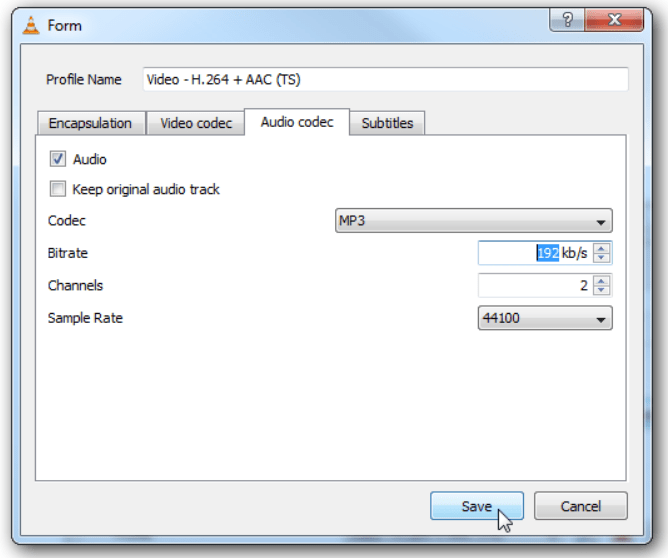
Deel 5. Veelgestelde vragen over het branden van muziek van YouTube naar een cd
De stappen om muziek van YouTube naar een cd te branden op Windows en Mac zijn eenvoudig. Maar soms kun je toch problemen ondervinden bij het branden van YouTube Music-nummers naar een cd. Hieronder vind je de veelgestelde vragen die je misschien kunnen helpen.
V1. Is het illegaal om muziek van YouTube op een cd te branden?
Het hangt af van je doel. Het is volkomen legaal als je het alleen voor persoonlijk gebruik doet. Maar houd er rekening mee dat als je muziek van YouTube op een cd brandt voor commerciële doeleinden zonder toestemming van de auteurs van de nummers, je een waarschuwing krijgt en dit illegaal kan zijn.
V2. Is er een limiet aan het aantal nummers dat je op een cd kunt branden?
Hoeveel nummers je op een cd kunt zetten, varieert en hangt af van verschillende factoren. De belangrijkste zijn:
- Gemiddelde lengte van de nummers: Hoe langer een nummer is, hoe meer geheugen het in beslag neemt. Het aantal nummers dat u kunt opslaan, zal hierdoor ook veel kleiner zijn.
- Gemiddelde bitsnelheid: Sommige nummers in je muziekbibliotheek zijn mogelijk gecodeerd met een hoge bitsnelheid. Hierdoor worden de bestanden groter en nemen ze meer ruimte in beslag op een audio-cd.
- Audioformaat: Als je ongecomprimeerde nummers zoals MP3, AAC en WMA brandt, kun je ongeveer 80 minuten aan muziek op een audio-cd opslaan. Nummers die zijn gecodeerd in een lossless formaat zoals FLAC of ALAC nemen meer opslagruimte in beslag dan nummers die zijn gecodeerd in een lossy formaat.
Deel 6. Overzicht
Wat je doel ook is met het branden van een cd, in deze handleiding lees je hoe je muziek van YouTube naar een cd kunt branden op Windows en Mac. De belangrijkste stap bij het branden van YouTube Music naar een cd is het verwijderen van DRM en het converteren van MP3's. Dit zorgt ervoor dat YouTube Music-nummers compatibel zijn met cd's. Als je YouTube Music naar een cd wilt branden, kun je hiervoor een tool zoals AMusicSoft YouTube Music Converter gebruiken. Pas nadat je deze stappen hebt voltooid, kun je met succes een cd maken van je muziekcollectie.
Mensen Lees ook
- Hoe zet ik muziek van YouTube op Windows Media Player?
- Hoe promoot je jouw muziek effectief op YouTube?
- Hoe download je muziek van YouTube naar een USB-stick [bijgewerkt]
- YouTube-muziek op de achtergrond afspelen (3 manieren bijgewerkt)
- Hoe voeg je muziek toe aan Google Slides vanuit YouTube Music?
- Muziek toevoegen aan Canva via YouTube Music (volledige handleiding)
- Hoe je naar YouTube-muziek kunt luisteren met het scherm uit op Android/iOS
- Muziek toevoegen aan YouTube Shorts op iPhone en Android
Robert Fabry is een fervent blogger en een enthousiasteling die dol is op technologie. Misschien kan hij je besmetten door wat tips te delen. Hij heeft ook een passie voor muziek en heeft voor AMusicSoft over deze onderwerpen geschreven.